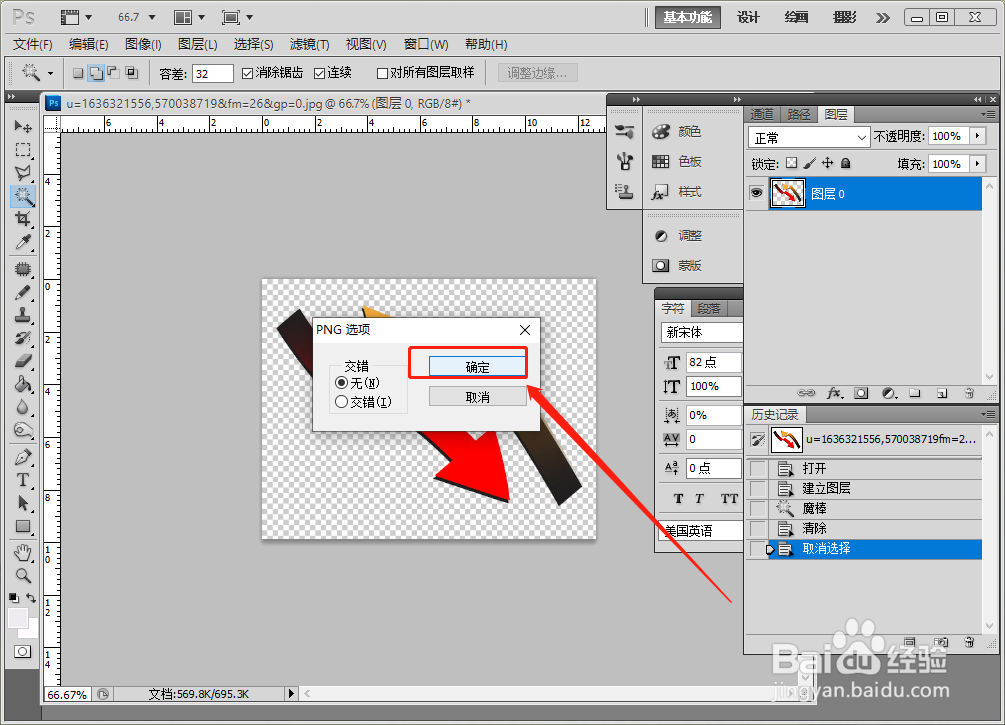1、首先打开PS,并打开一张纯背景色的图片。
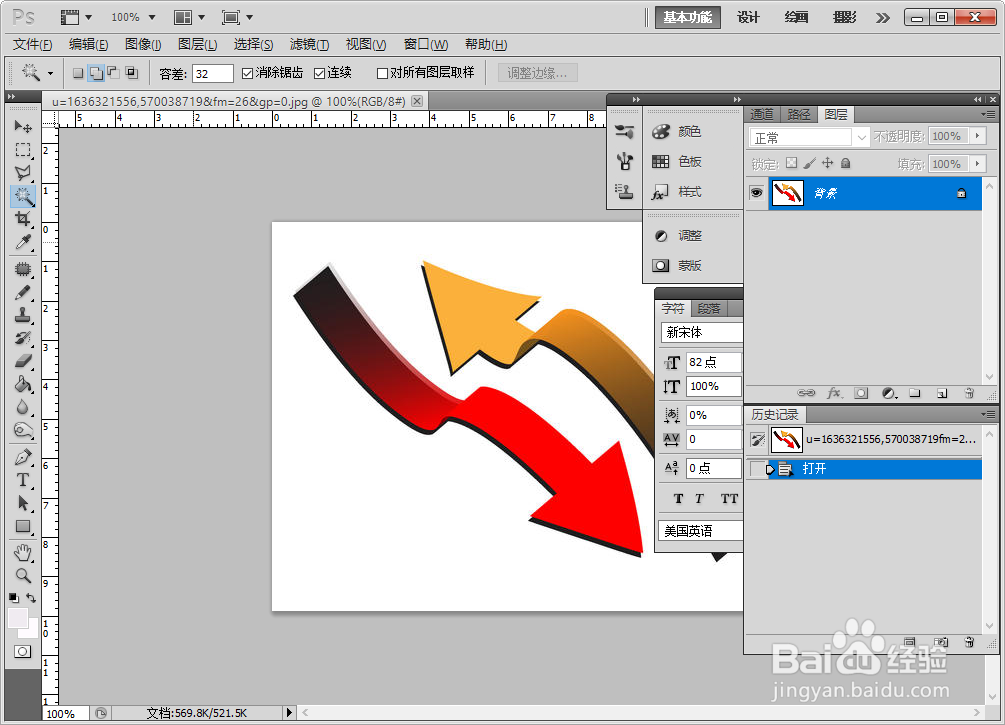
2、双击背景图层。
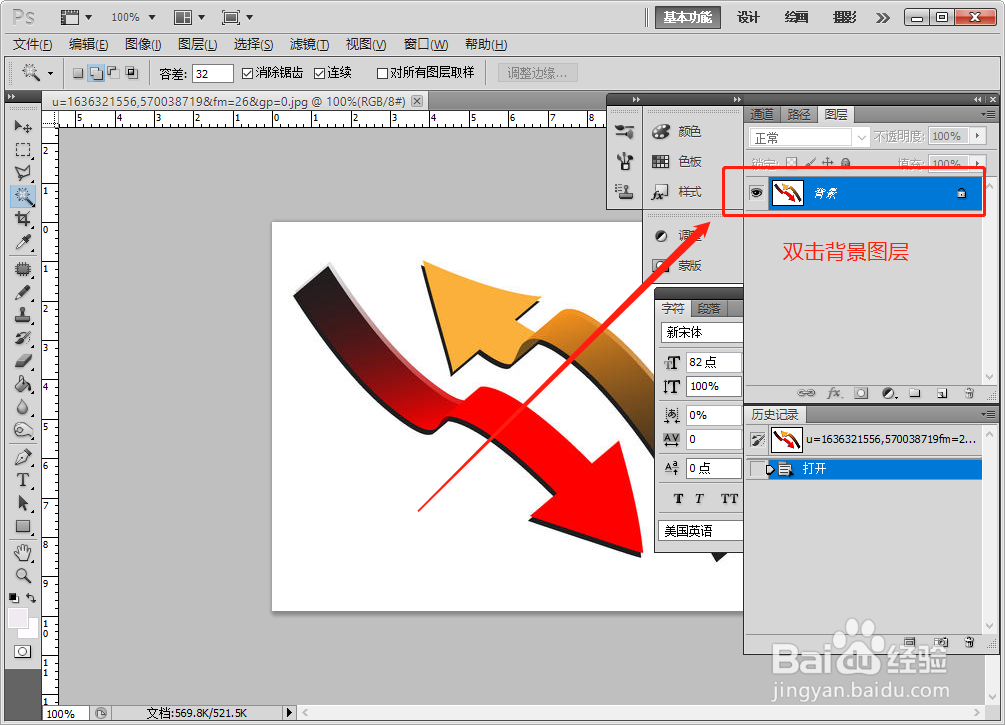
3、弹出新建图层对话框,点击“确定”。
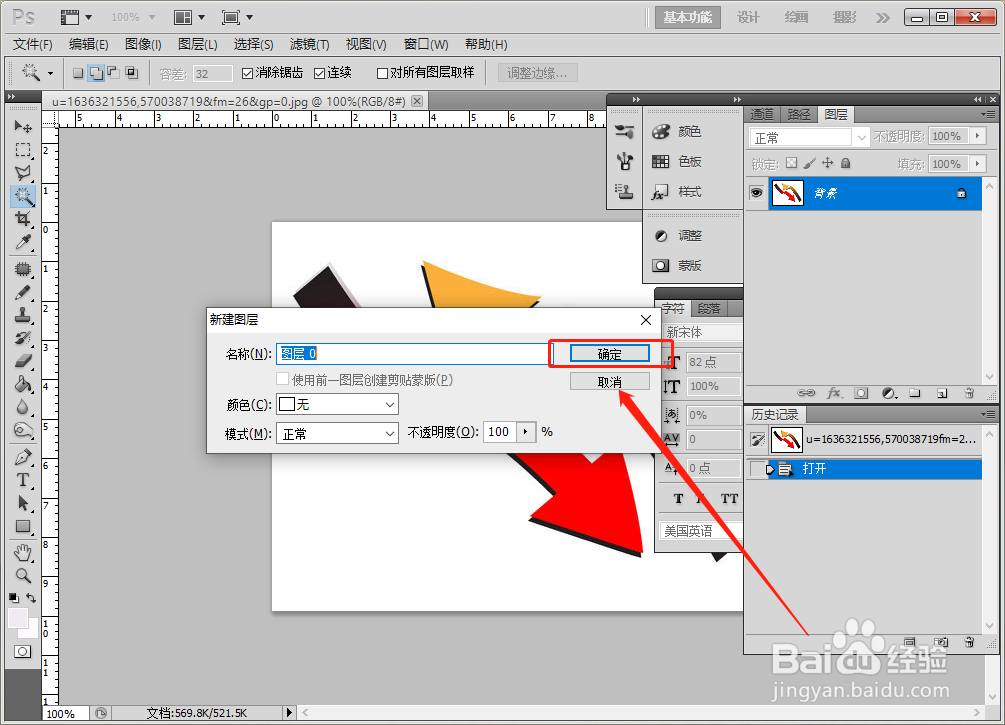
4、背景变为图层,然后点击工具栏的“魔棒工具”。
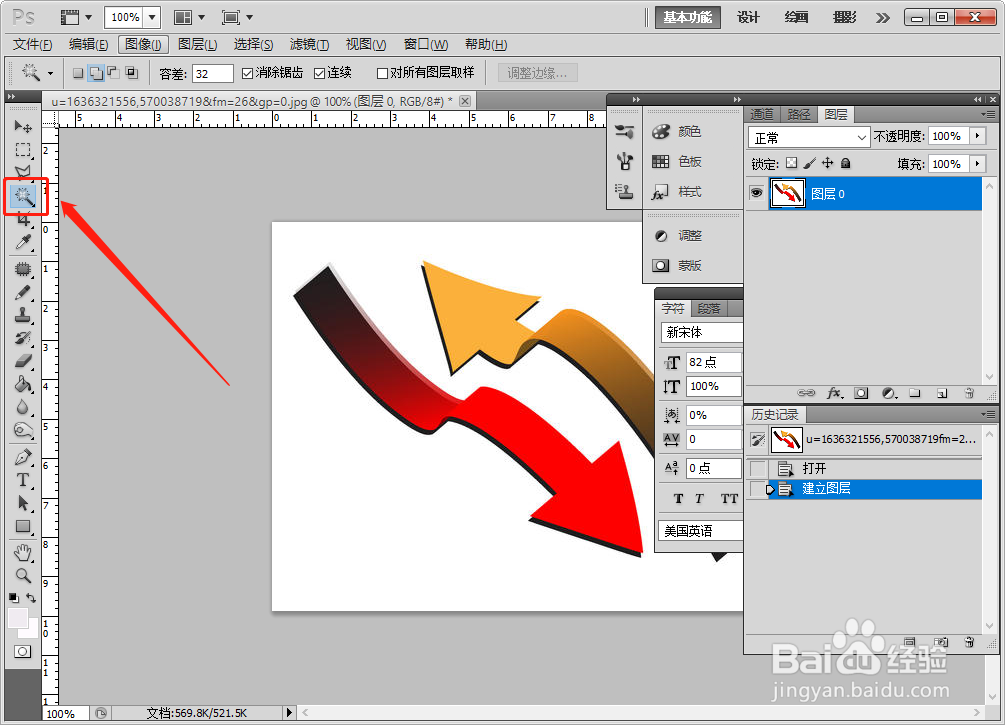
5、点击图片的背景部分,将白色背景全部选中。
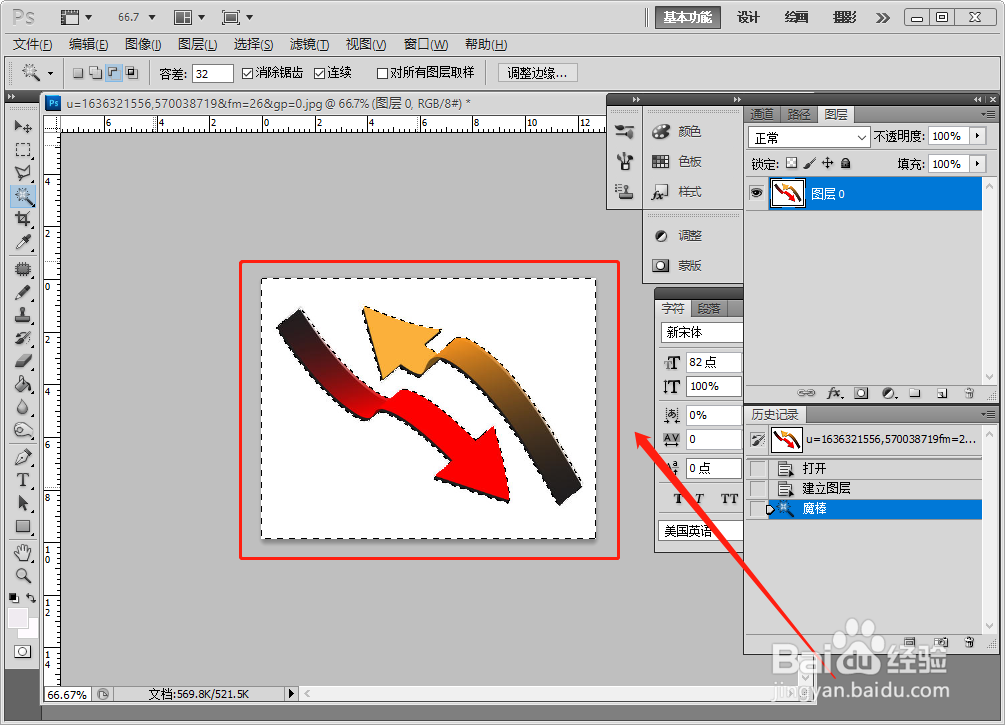
6、按住键盘的“Delete”,将白色背景删除。
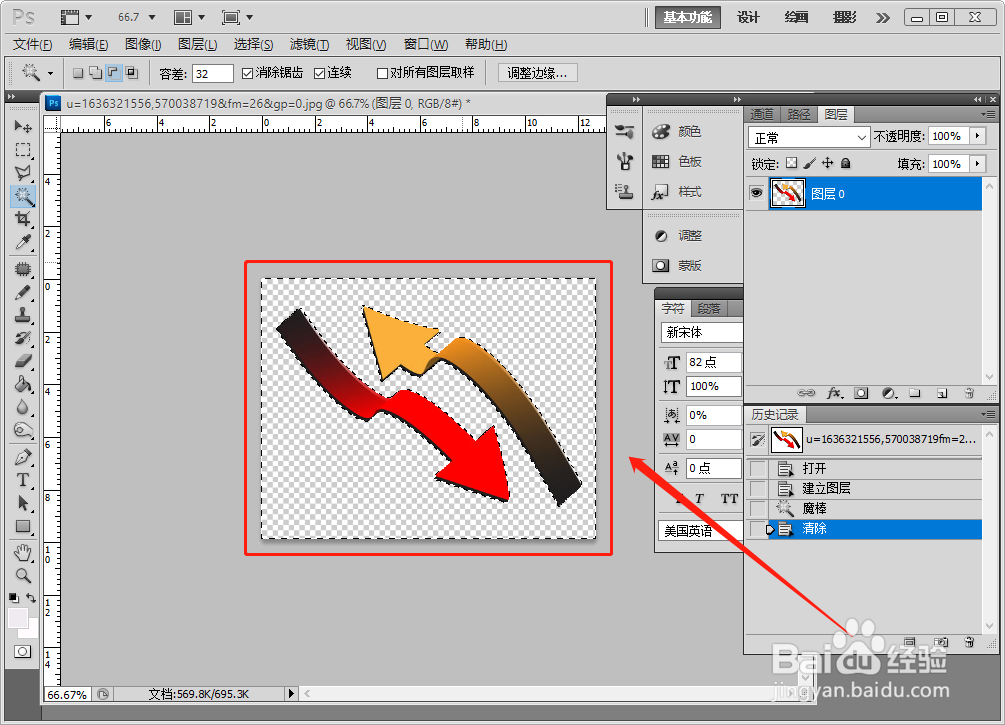
7、白色背景即变为透明,然后点击“文件——存储为”。
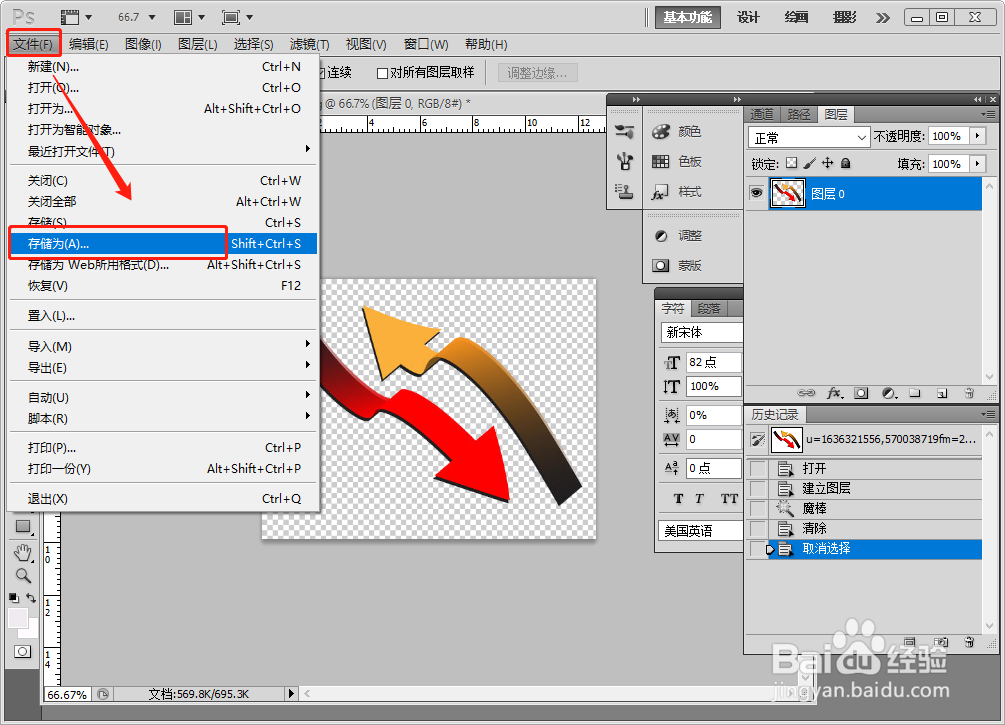
8、保存格式选择“PNG”,然后点击“保存”。
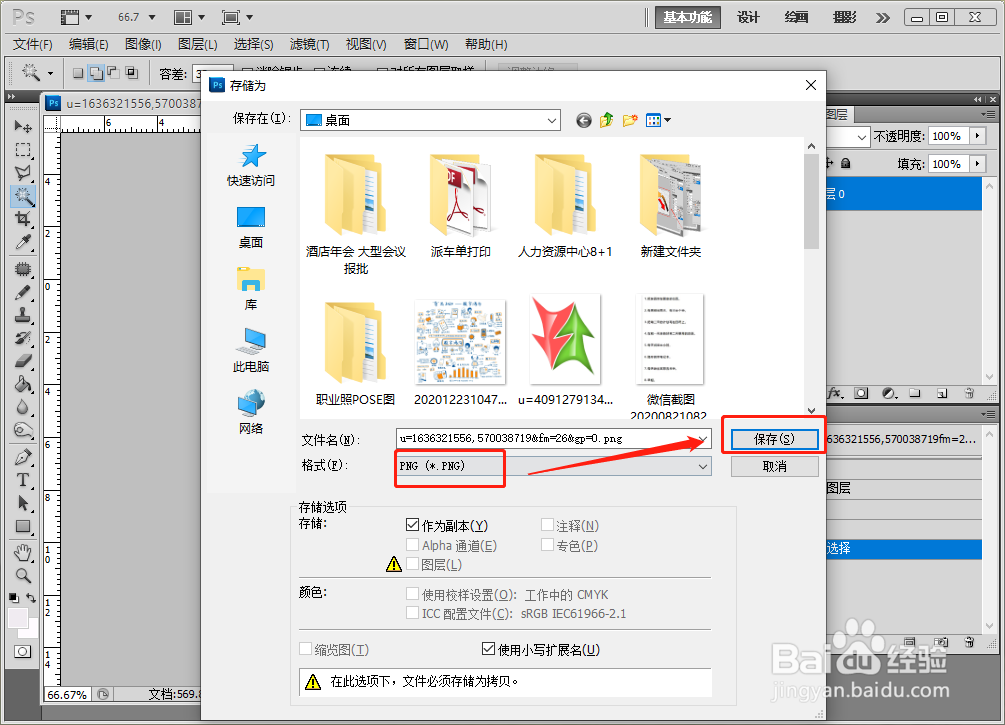
9、弹出PNG选项提示框,点击“确定”,透明背景的图片即保存成功啦。
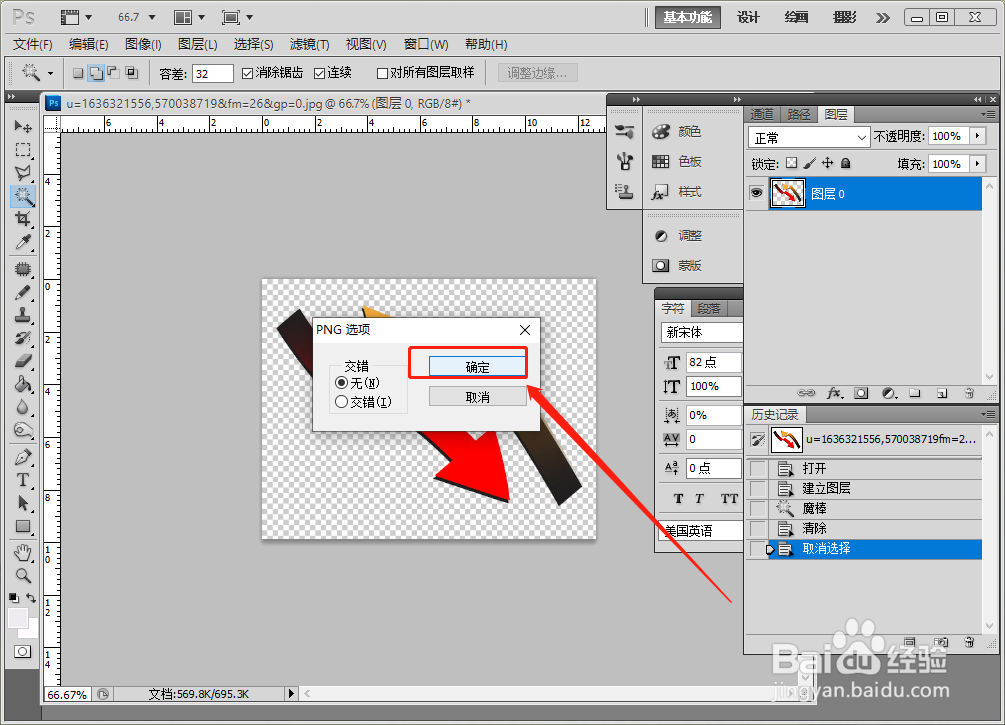
时间:2024-10-16 05:30:19
1、首先打开PS,并打开一张纯背景色的图片。
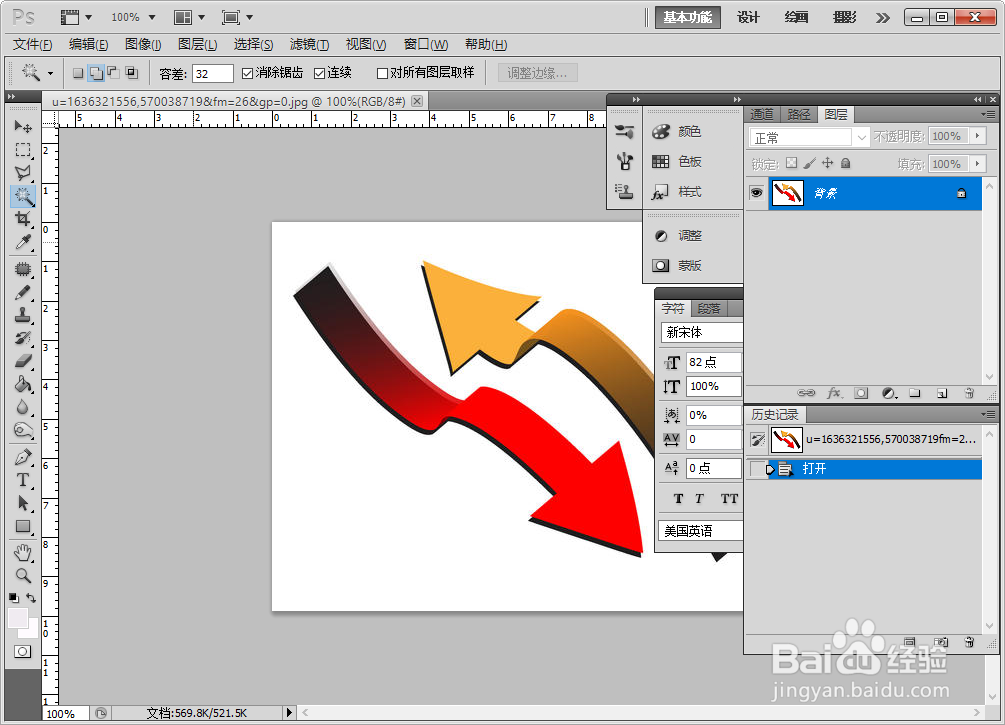
2、双击背景图层。
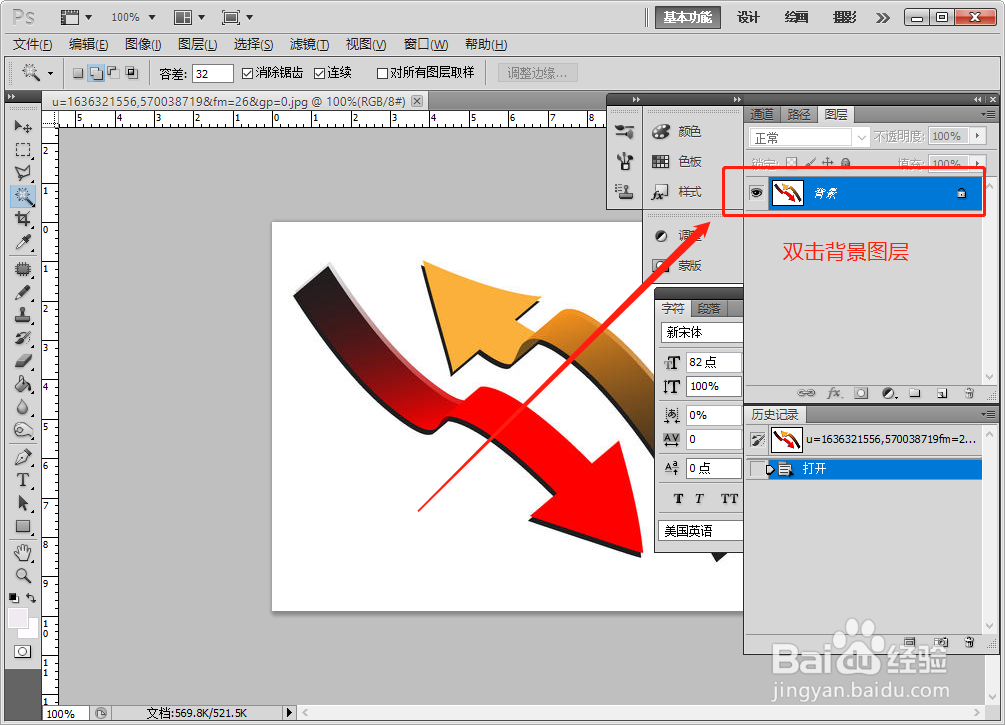
3、弹出新建图层对话框,点击“确定”。
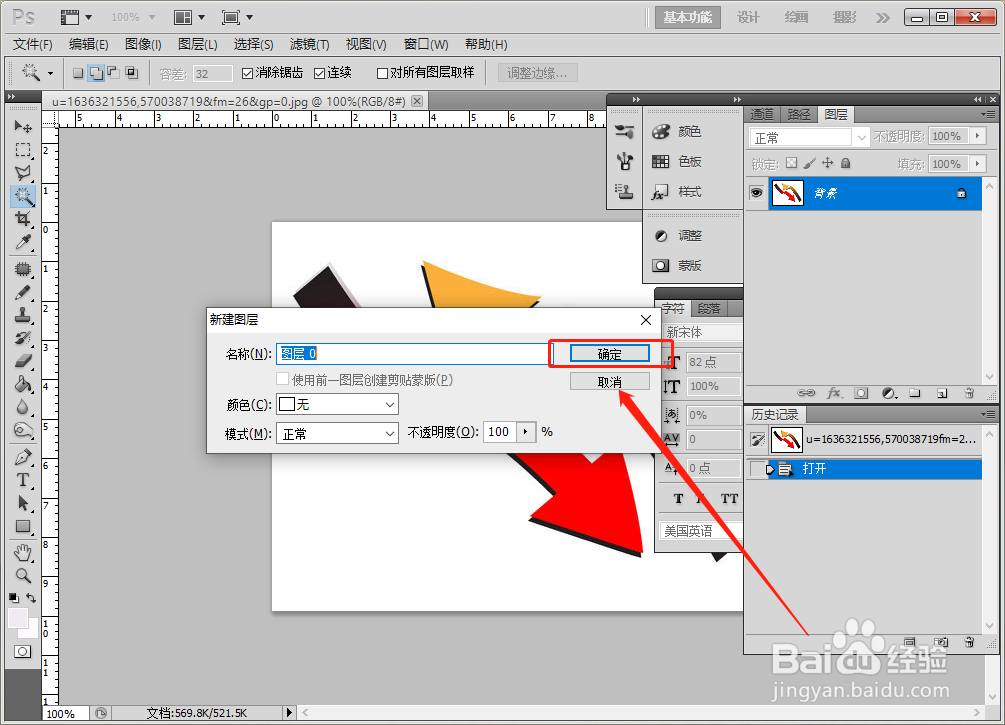
4、背景变为图层,然后点击工具栏的“魔棒工具”。
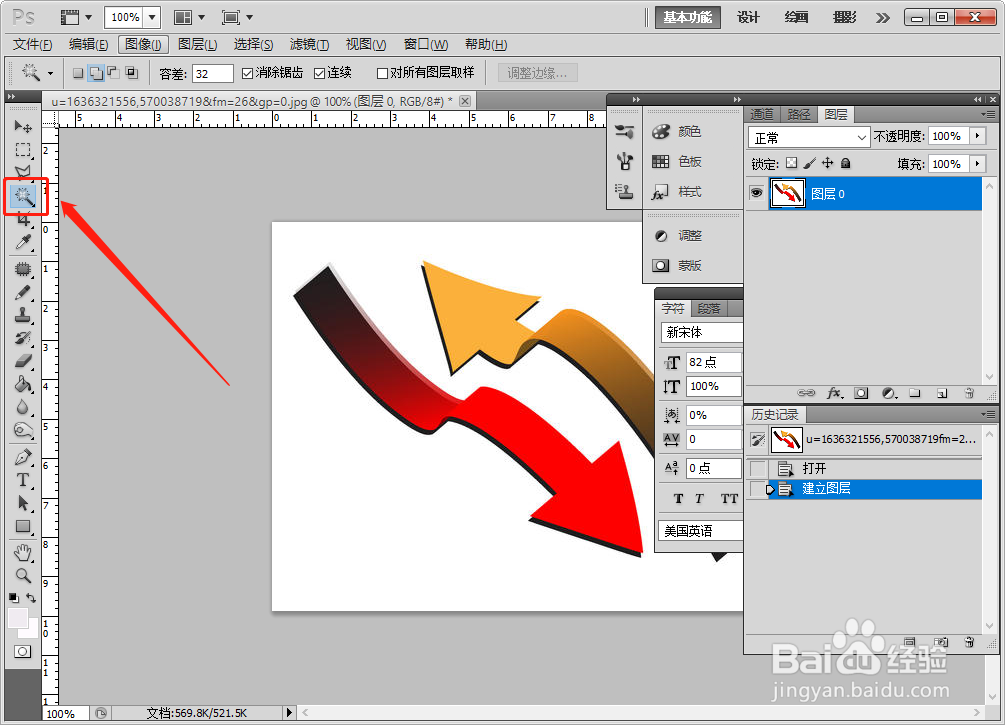
5、点击图片的背景部分,将白色背景全部选中。
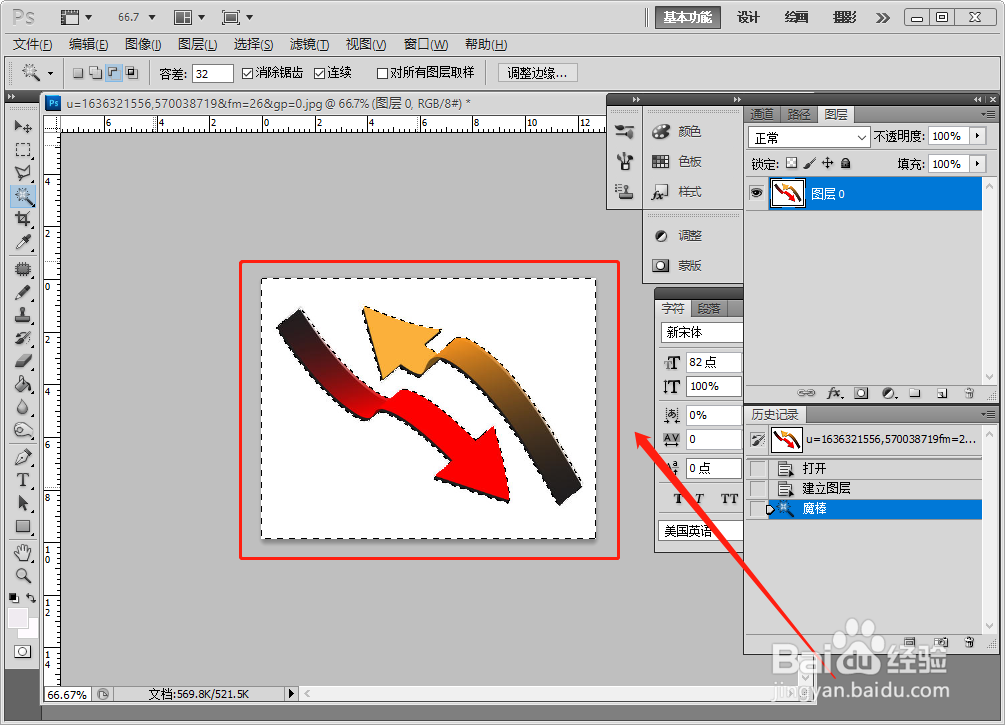
6、按住键盘的“Delete”,将白色背景删除。
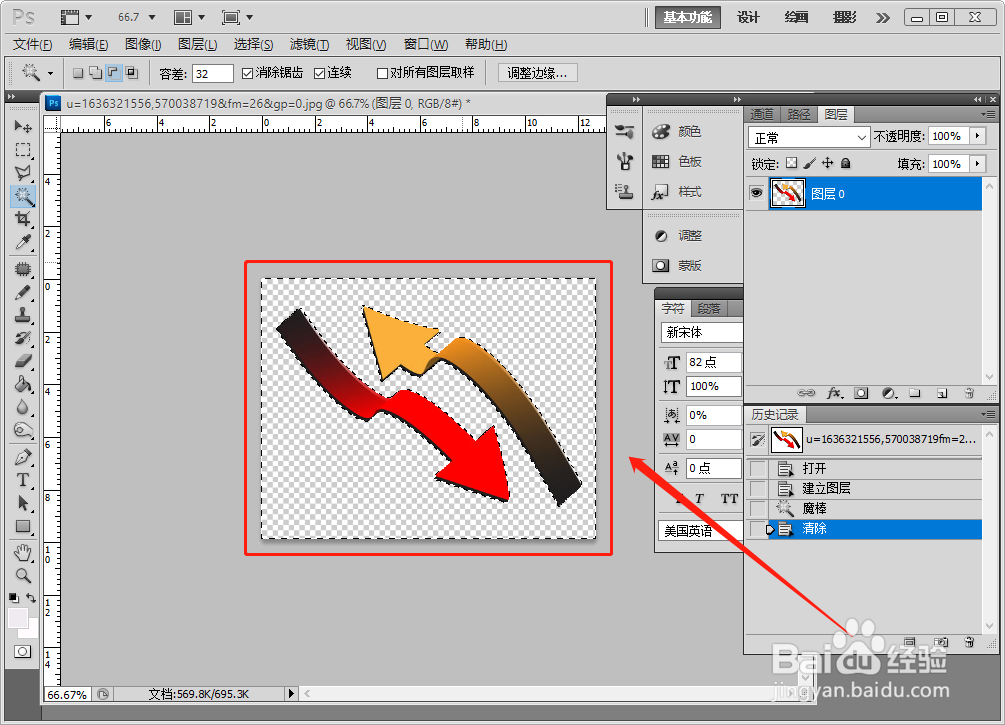
7、白色背景即变为透明,然后点击“文件——存储为”。
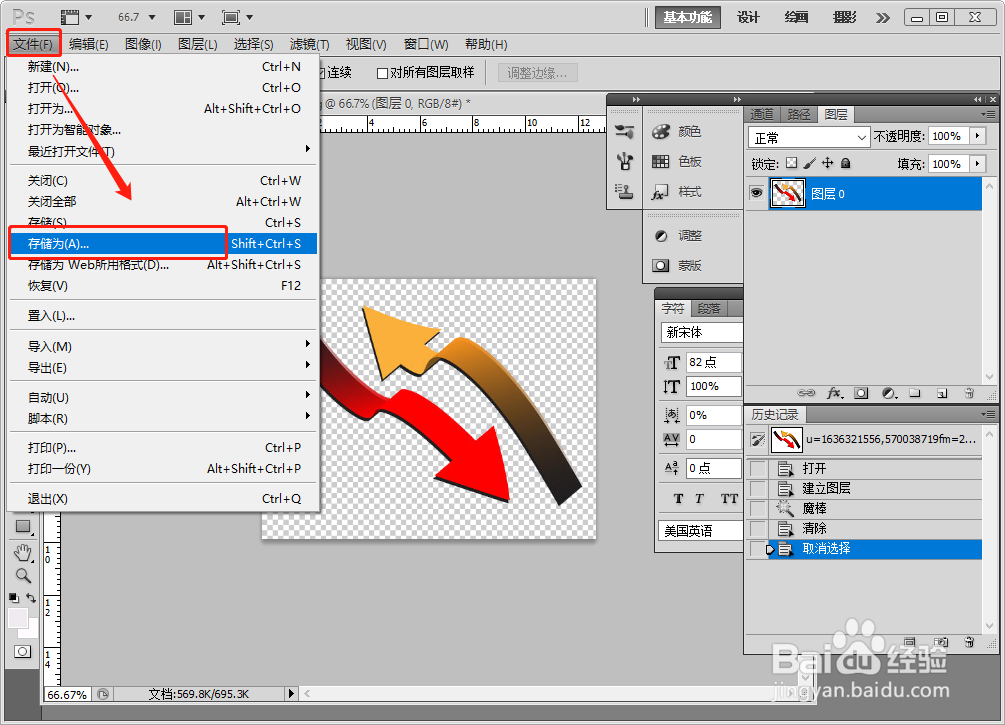
8、保存格式选择“PNG”,然后点击“保存”。
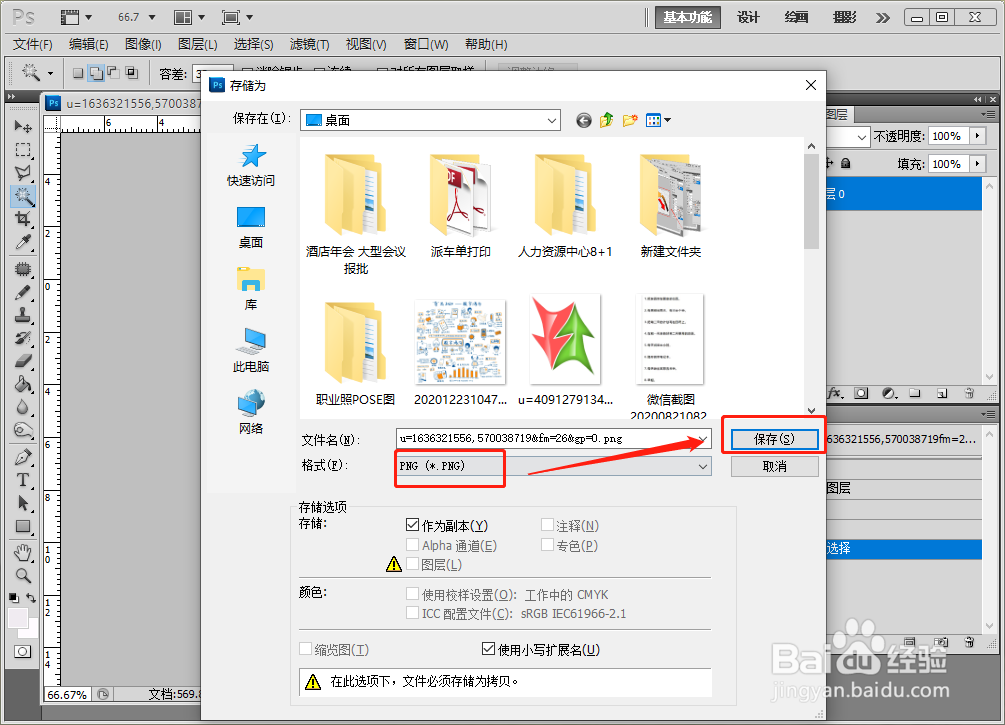
9、弹出PNG选项提示框,点击“确定”,透明背景的图片即保存成功啦。